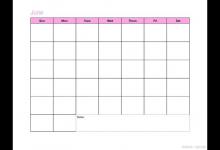excel竖列自动求和?看完你就学会了
|
在处理大量数据时,Excel的求和功能可以帮助我们快速计算各种统计值。而在处理竖列数据时,如何实现自动求和呢?本文将分享一些实用的Excel小技巧,让您轻松实现竖列的自动求和。
一、使用 SUM 函数SUM函数是Excel中最常用的函数之一,它可以对指定范围内的数值进行求和。以下是使用SUM函数实现竖列自动求和的步骤: 1. 打开Excel并创建一个新的工作表。 2. 在需要求和的竖列下方的相邻单元格中,输入命令“=SUM(起始单元格:结束单元格)”。例如,如果要对A1到A10单元格范围内的数值进行求和,则可以输入“=SUM(A1:A10) 3. 按下回车键,Excel会立即计算并显示该竖列的总和结果。 二、使用快捷键除了使用SUM函数外,Excel还提供了快捷键来实现竖列的自动求和。以下是使用快捷键的方法: 1. 选择您要求和的竖列范围。 2. 按下Alt键并同时按下=键,Excel会自动在所选范围下方插入一个求和公式。 3. 按下回车键,Excel会计算并显示竖列的总和结果。 三、使用自动填充自动填充功能可以帮助我们快速复制公式到其他单元格,从而实现竖列的自动求和。以下是使用自动填充的步骤: 1. 输入需要求和的第一个竖列的公式,例如“=SUM(A1:A10)”。 2. 选中公式单元格,将鼠标移动到右下角的小方块上,光标变为黑十字,并按住左键拖动到需要求和的其他竖列范围。 3. 松开鼠标左键,Excel会自动填充相应的公式,并计算每个竖列的总和结果。 温馨提示:在使用以上方法时,请确保数据没有空白行或错误值,以免影响求和结果。 通过使用SUM函数、快捷键或自动填充功能,您可以轻松实现Excel竖列的自动求和。这些小技巧可以帮助您提高数据处理的效率,并减少手动计算的工作量。希望本文对您在日常工作和学习中的Excel应用有所帮助! |